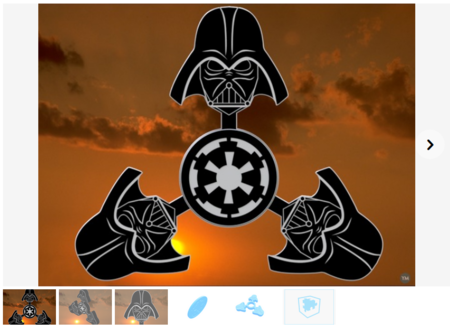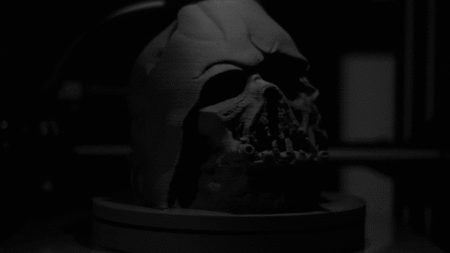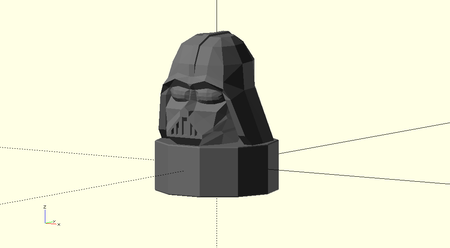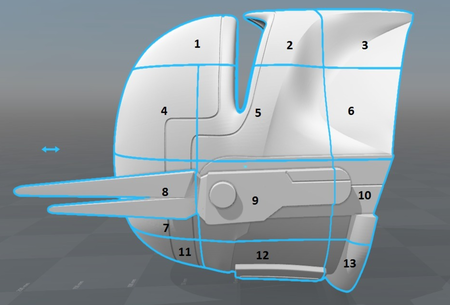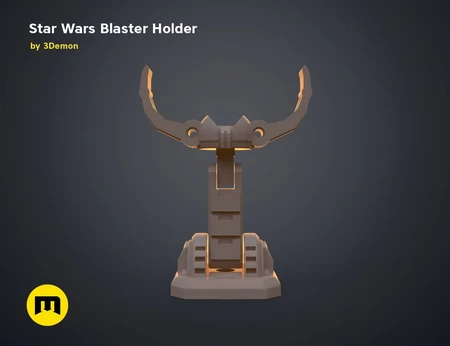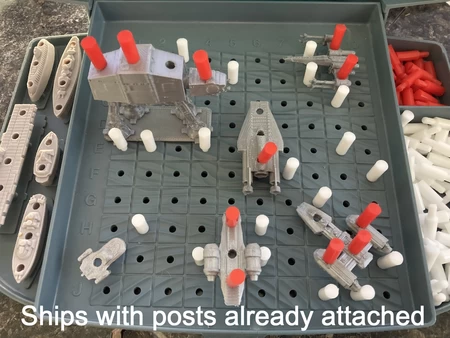达斯 3D打印
5511 视图 2 喜欢 0 下载 下载
https://youtu.be/HgorWVup-5g
在最近的一次家庭度假中(我们 26 个人),我和妻子带着家人去了各种...景点,其中之一是博物馆,里面有一个迷人的自动机。孩子们和孙子们建议我设计并 3D 打印一个使用达斯·维达的自动机版本,而不是博物馆藏品的通用人物,结果就是“达斯”。
虽然达斯比博物馆藏品小得多,也简单得多,但打印、组装和对齐达斯仍然是一项相当大的挑战。该设计包含 26 个独特的 3D 打印部件(总共 81 个 3D 打印部件),并使用八个 3D 打印螺丝扣,具有左旋和右旋螺纹,用于微调。下面描述了我如何打印、组装和对齐各种达斯组件的过程。
和往常一样,我可能忘记了一两个文件,或者谁知道还有什么,所以如果您有任何问题,请随时指出,因为我确实犯了很多错误。
使用 Autodesk Fusion 360 设计,使用 Cura 3.5.1 切片,并在 Ultimaker 2+ Extended 和 Ultimaker 3 Extended 上使用 PLA 打印。
在所附照片中,从后到前,我用来组装 Darth 的工具包括:
1) 丝锥手柄。
2) 6mm x 1 右手丝锥。
3...) 模具手柄。
4) 6mm x 1 右手模具。
5) 6mm x 1 左手模具。
6) 6mm x 1 左手丝锥。
7) 扁平珠宝锉。
8) 圆形珠宝锉。
9) 3.5mm 内六角扳手。
10) 造型刀。
为了将球形部件安装到球形端部件中,我还使用了 3/8 英寸深套筒和橡胶锤。
我购买、打印和准备的部件。
我购买了一个“uxcell 30RPM DC 6V 0.1A 25mm 直径齿轮箱减速电机”(可在线购买)。我还使用了 4.5vdc .1ma 电源适配器。
如上所述,有 26 个独特的 3D 打印部件(总共 81 个 3D 打印部件)。我附加了文件“Darth Parts.pdf”,其中包含 3D 打印部件的列表、我打印的数量以及我使用的填充和支撑材料。我以 .15mm 的层高按照 STL 文件中显示的方向打印了所有部件。
对于需要支撑材料的部件(“Frame.stl”、“Ball End, Left Hand Thread.stl”和“Ball End, Right Hand Thread.stl”),我在挤出机 2 中的 Ultimaker 3 Extended 双挤出打印机,挤出机 1 中的彩色细丝。“Frame.stl”需要螺纹支撑材料。“Ball End, Left Hand Thread.stl”和“Ball End, Right Hand Thread.stl”需要支撑材料,因为我打印了这些部件的侧面,以保证球端的径向强度。
组装前,我对所有部件进行了测试和修整、锉平、打磨等,以确保移动表面平稳移动,非移动表面紧密贴合。如果您决定制作 Darth,根据您选择的颜色、打印机型号和打印机设置,可能需要或多或少地进行修整、锉平和/或打磨。我仔细锉平了与构建板接触的所有边缘,以确保所有构建板“渗出物”都被清除,并且所有边缘都是光滑的。我使用小型珠宝锉刀和足够的耐心来完成这一步。我还使用了 6mm x 1 左旋和右旋螺纹丝锥和板牙,在组装前准备螺纹部件。
组装电机驱动器。
为了组装电机驱动器,我执行了以下步骤:
1) 将电机压入框架。
2) 将“Wheel Motor.stl”压到电机轴上。
3) 将“Wheel Turnbuckles.stl”滑入框架。
4) 将“Arm Drive.stl”放置在如图所示的位置的螺丝扣轮的六角形末端。
5) 使用一个“Bolt 6 x 6mm.stl”将驱动臂固定在螺丝扣轮上。
6) 将一个“Ball End, Left Hand Thread.stl”拧入“Turnbuckle Long.stl”标记为“L”的一端。
7) 将一个“Ball End, Right Hand Thread.stl”拧入“Turnbuckle Long.stl”标有“R”的一端。
8) 将一个“Ball.stl”压入左手螺纹球端(我在此步骤中使用了 3/8 英寸深套筒和木槌)。
9) 将一个“Ball.stl”压入右手螺纹球端(我在此步骤中使用了 3/8 英寸深套筒和木槌)。
10) 将右手螺纹球端的球拧入驱动臂。
11) 将左手螺纹球端的球拧入电机轮。
12) 将电机轮旋转到如图所示的位置。
13) 调整螺丝扣,直到螺丝扣轮的位置如图所示。
组装并将 Darth 安装到框架组件上。
为了将 Darth 组装并安装到框架组件上,我执行了以下步骤:
1) 将“Arm Darth Leg Left.stl”压入“Darth Leg Left.stl”,如图所示。
2) 使用一个“Bolt 6 x 6mm.stl”将此组件固定到其支架上,如图所示。
3) 对其余的 Darth 臂、Darth 组件和螺栓重复上述步骤。
完成 Darth 组装后,我通过以下方式仔细对齐 Darth 组件:
1) 通过将组件滑入和滑出来调整组件在组件臂上的位置。
2) 旋转支架上的组件臂。
3) 调整支架的螺丝扣。
对齐过程既重要又耗时,需要很大的耐心(以及一杯或两杯葡萄酒......)。目标是将每个组件对齐,使其表面与相邻组件的表面紧密贴合,中间间隙最小。
将底座连接到框架组件并启动 Darth。
要将底座连接到框架组件,我执行了以下步骤:
1) 将“Base.stl”压到框架组件的底部,如图所示。
2) 用两个“6 x 6mm 螺栓.stl”固定到位。
完成后,我将电源线焊接到电机上,插入电源,进行更多调整,然后就完成了。
希望你喜欢 Darth!
设计师
Greg Zumwalt3D 模型描述
达斯·维达机械装置https://youtu.be/HgorWVup-5g
在最近的一次家庭度假中(我们 26 个人),我和妻子带着家人去了各种...景点,其中之一是博物馆,里面有一个迷人的自动机。孩子们和孙子们建议我设计并 3D 打印一个使用达斯·维达的自动机版本,而不是博物馆藏品的通用人物,结果就是“达斯”。
虽然达斯比博物馆藏品小得多,也简单得多,但打印、组装和对齐达斯仍然是一项相当大的挑战。该设计包含 26 个独特的 3D 打印部件(总共 81 个 3D 打印部件),并使用八个 3D 打印螺丝扣,具有左旋和右旋螺纹,用于微调。下面描述了我如何打印、组装和对齐各种达斯组件的过程。
和往常一样,我可能忘记了一两个文件,或者谁知道还有什么,所以如果您有任何问题,请随时指出,因为我确实犯了很多错误。
使用 Autodesk Fusion 360 设计,使用 Cura 3.5.1 切片,并在 Ultimaker 2+ Extended 和 Ultimaker 3 Extended 上使用 PLA 打印。
3D模型打印参数
我使用的工具。在所附照片中,从后到前,我用来组装 Darth 的工具包括:
1) 丝锥手柄。
2) 6mm x 1 右手丝锥。
3...) 模具手柄。
4) 6mm x 1 右手模具。
5) 6mm x 1 左手模具。
6) 6mm x 1 左手丝锥。
7) 扁平珠宝锉。
8) 圆形珠宝锉。
9) 3.5mm 内六角扳手。
10) 造型刀。
为了将球形部件安装到球形端部件中,我还使用了 3/8 英寸深套筒和橡胶锤。
我购买、打印和准备的部件。
我购买了一个“uxcell 30RPM DC 6V 0.1A 25mm 直径齿轮箱减速电机”(可在线购买)。我还使用了 4.5vdc .1ma 电源适配器。
如上所述,有 26 个独特的 3D 打印部件(总共 81 个 3D 打印部件)。我附加了文件“Darth Parts.pdf”,其中包含 3D 打印部件的列表、我打印的数量以及我使用的填充和支撑材料。我以 .15mm 的层高按照 STL 文件中显示的方向打印了所有部件。
对于需要支撑材料的部件(“Frame.stl”、“Ball End, Left Hand Thread.stl”和“Ball End, Right Hand Thread.stl”),我在挤出机 2 中的 Ultimaker 3 Extended 双挤出打印机,挤出机 1 中的彩色细丝。“Frame.stl”需要螺纹支撑材料。“Ball End, Left Hand Thread.stl”和“Ball End, Right Hand Thread.stl”需要支撑材料,因为我打印了这些部件的侧面,以保证球端的径向强度。
组装前,我对所有部件进行了测试和修整、锉平、打磨等,以确保移动表面平稳移动,非移动表面紧密贴合。如果您决定制作 Darth,根据您选择的颜色、打印机型号和打印机设置,可能需要或多或少地进行修整、锉平和/或打磨。我仔细锉平了与构建板接触的所有边缘,以确保所有构建板“渗出物”都被清除,并且所有边缘都是光滑的。我使用小型珠宝锉刀和足够的耐心来完成这一步。我还使用了 6mm x 1 左旋和右旋螺纹丝锥和板牙,在组装前准备螺纹部件。
组装电机驱动器。
为了组装电机驱动器,我执行了以下步骤:
1) 将电机压入框架。
2) 将“Wheel Motor.stl”压到电机轴上。
3) 将“Wheel Turnbuckles.stl”滑入框架。
4) 将“Arm Drive.stl”放置在如图所示的位置的螺丝扣轮的六角形末端。
5) 使用一个“Bolt 6 x 6mm.stl”将驱动臂固定在螺丝扣轮上。
6) 将一个“Ball End, Left Hand Thread.stl”拧入“Turnbuckle Long.stl”标记为“L”的一端。
7) 将一个“Ball End, Right Hand Thread.stl”拧入“Turnbuckle Long.stl”标有“R”的一端。
8) 将一个“Ball.stl”压入左手螺纹球端(我在此步骤中使用了 3/8 英寸深套筒和木槌)。
9) 将一个“Ball.stl”压入右手螺纹球端(我在此步骤中使用了 3/8 英寸深套筒和木槌)。
10) 将右手螺纹球端的球拧入驱动臂。
11) 将左手螺纹球端的球拧入电机轮。
12) 将电机轮旋转到如图所示的位置。
13) 调整螺丝扣,直到螺丝扣轮的位置如图所示。
组装并将 Darth 安装到框架组件上。
为了将 Darth 组装并安装到框架组件上,我执行了以下步骤:
1) 将“Arm Darth Leg Left.stl”压入“Darth Leg Left.stl”,如图所示。
2) 使用一个“Bolt 6 x 6mm.stl”将此组件固定到其支架上,如图所示。
3) 对其余的 Darth 臂、Darth 组件和螺栓重复上述步骤。
完成 Darth 组装后,我通过以下方式仔细对齐 Darth 组件:
1) 通过将组件滑入和滑出来调整组件在组件臂上的位置。
2) 旋转支架上的组件臂。
3) 调整支架的螺丝扣。
对齐过程既重要又耗时,需要很大的耐心(以及一杯或两杯葡萄酒......)。目标是将每个组件对齐,使其表面与相邻组件的表面紧密贴合,中间间隙最小。
将底座连接到框架组件并启动 Darth。
要将底座连接到框架组件,我执行了以下步骤:
1) 将“Base.stl”压到框架组件的底部,如图所示。
2) 用两个“6 x 6mm 螺栓.stl”固定到位。
完成后,我将电源线焊接到电机上,插入电源,进行更多调整,然后就完成了。
希望你喜欢 Darth!